Sirge joon sõna. Kuidas eemaldada või panna funktsiooni dokumendi sõna
Kui te tihti tööle sõna, siis varem või hiljem peate looma horisontaalse rea teksti üle või selle all. See on väga mugav, kui soovite teha konkreetse dokumendi malli.
Sõna on palju võimalusi, kuid me kaalume kõige lihtsamaid viise selle probleemi lahendamiseks.
Horisontaalsed jooned Word 2003
Kõigepealt paigaldage kursor vajalikus kohas. Me läheme menüüsse "Formaat" ja valige seal "Piir ja valamine". Valige endale vajalik joon "Type" menüüs "Type" ja klõpsake "OK". Nüüd kuuluvad me valisime kogu lõigu. Kui teil on vaja ainult teatud osa joonest, siis on parem kasutada rakutüüpi. Samuti tuleb märkida nähtavaid ja nähtamatuid joone.
Horisontaalsed jooned Word 2007 ja eespool
Selle sõna versioonis, horisontaalset joont saab teha mitmel viisil.. Kui lihtsalt allajoonitud teksti on vaja, saate kasutada "H" nuppu koduosas. Lihtsalt ja lihtsalt.
Et luua rida ülevalt, vasakule, paremale (Vertikaalne), peate pöörduma "lõike" osaga ja avage menüü "Borders". Siin saate valida vajaliku rea, mille järel saate teksti turvaliselt kirjutada. Ta tuleb rida.
Selle lähenemisviisiga on oluline mitte unustada, et "sisesta" võti eemaldab joone. Seetõttu on vaja dokumendile liikuda üksnes "proua".
Kui asendusjoone on vaja, kuid ilma tekstita, seda saab teha lihtsalt hoides "Shift" klahvi, vajutades vajalikku arvu korda "-" klahvi. Tuleb välja tüübi "______" liinita ilma tekstita.
Nüüd saate teha sõnaprogramm Horisontaalsed jooned.
Head päeva.
Tänapäeva väike õppetund tahaksin näidata, kuidas sõna saab teha rida. Üldiselt on see üsna ühine küsimus, mida on raske vastuse anda, sest See ei ole selge, milline rida on kõnealune rida. Sellepärast tahan ma 4 viisi erinevate joontide loomiseks lahti võtta.
Niisiis, alustame ...
1 viis
Oletame, et kirjutasite teksti ja peate selle all veeta sirge joone, st. rõhutama. Sõna on erivahend Allakirjutamine. Lihtsalt tõstke esile soovitud tähemärgid, seejärel valige ikoon tööriistaribal tähega "H". Vaadake allpool ekraanipilt.
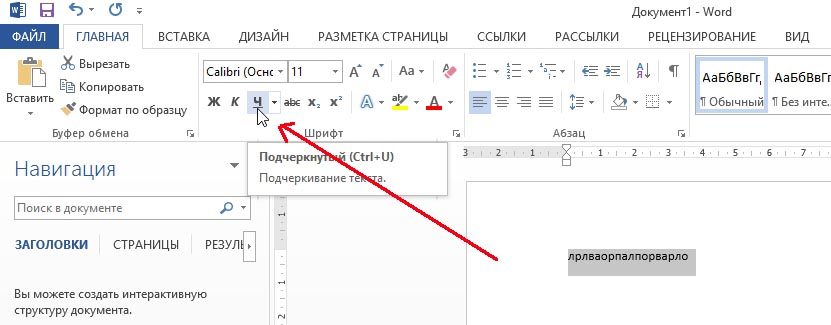
2 tee
Seal klaviatuuril spetsiaalne nupp - "kriips". Niisiis, kui vajutate nuppu "CNTRL" ja seejärel klõpsake "CNTRL" ja seejärel klõpsake "-" - väike sirgjoon ilmub sõna allajoonisena. Kui kordate operatsiooni mitu korda - joone pikkust saab kogu leheküljel saada. Vaadake allpool olevat pilti.
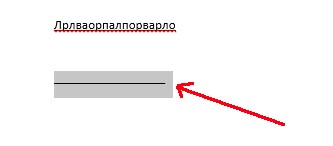
Pilt näitab nuppe abil loodud rida: "CNTRL" ja "-".
3 teed
See meetod on kasulik juhtudel, kui soovite veeta sirget joont (ja isegi võib-olla mitte üks) lehel: vertikaalselt horisontaalselt, maccki jne, jätkake menüüsse Jaotise "Lisa" ja valige joonise sisestamise funktsioon. Järgmisena klõpsake lihtsalt sirgjoonega ikooni ja sisestage see soovitud asukohta, seades kaks punkti: alguses ja lõpus.
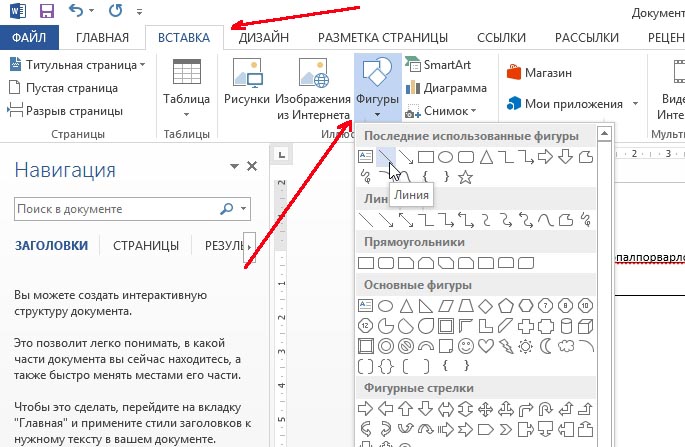
4 Way
Peamenüüs on veel üks eriline nupp, mida saab kasutada liinide loomiseks. Selleks pange kursor vajavale loendisse ja seejärel valige seejärel "Piiri" paneeli nupp (asub "Kodu" sektsioonis). Järgmisena vajate oma soovitud joonega lehe kogu laiuse sirget joont.
Sõna tavalisel tekstis kasutatakse read üsna harva, kuid ilma nendeta ei saa teha erinevate toorikute või vormide koostamisel. Valmis teksti rõhutamiseks on üsna lihtne, kuid vormide koostamisel on vaja rõhutada tühja ruumi ja kui me leiame, et see vorm täidetakse elektroonilisel kujul, Tavaline allakriipsutus siin ei saa teha. Järgmine, me vaatame, kuidas teha rida sõna erinevalt, Millest igaüks saab valida sobiva võimaluse.
Lihtsaim viis sõnalise teksti all oleva joone tegemiseks on teksti alandamine. Sellise rõhutamiseks saate teksti ja vahekaardi. Aga kasutage sellist alampiirkonda, et asetada joone tühjale kohale, st Looge edasiseks tekstisisestuse jaoks sellised väljalinad, see on äärmiselt ebamugav. Kui tekst kirjutatakse sellisele reale, rakendatakse selle suhtes rõhutamist, kuid kogu täiendav tekst liigub, mis võib dokumendi struktuuri kohe katkestada.
Et selline lihtne tekst alandada. "Peamine" Peatükis "Font" Leia ikoon "Tekst Allüstitud"ja klõpsake seda. Eelnevalt esile toodud tekst on rõhutatud ja rõhutatakse ka kogu instrueeritud teksti.
Kui klõpsate alla noolele allapoole, saate valida erinevad stiilid Allakriptore ja isegi värviliin.
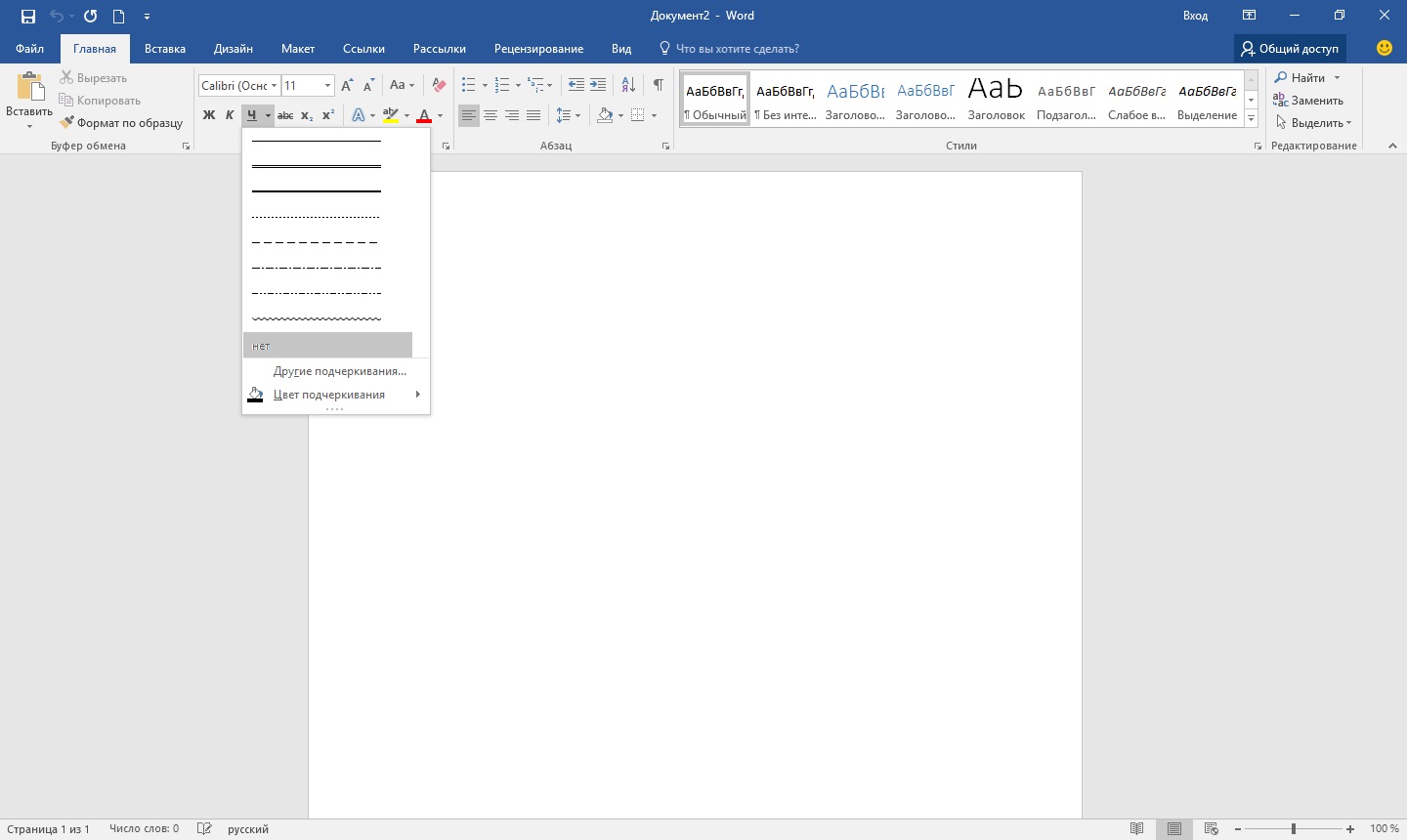
Sõna rea \u200b\u200btegemiseks on järgmine viis kasutada klaviatuuril kättesaadavat alamproneeritavat sümbolit. Selleks klammerduge klahvi Vahetus ja lükates madalama alamriba ikooni «_» Joonista nõutava pikkuse joone. Kuid selline rida on ka kaugeltki täiuslik. Kirjutage sellisele joonele sõna ei tööta, ja see ei lange kokku tavalise rõhu all.
Sobivam viis teha rida sõna allkirjastamiseks, on kasutada tabelit tabelit, kus peate lahkuma ainult alumise piiri. See võib tekkida mõningaid probleeme positsioneerimisega. eraldi rakkKuid võimaluse korral dokumendi allajoonitud ala elektroonilisel kujul ja võite proovida. Sa pead lihtsalt sisestama tabeli ühest rakust ja kohandage selle paigutust, suurust ja piire.
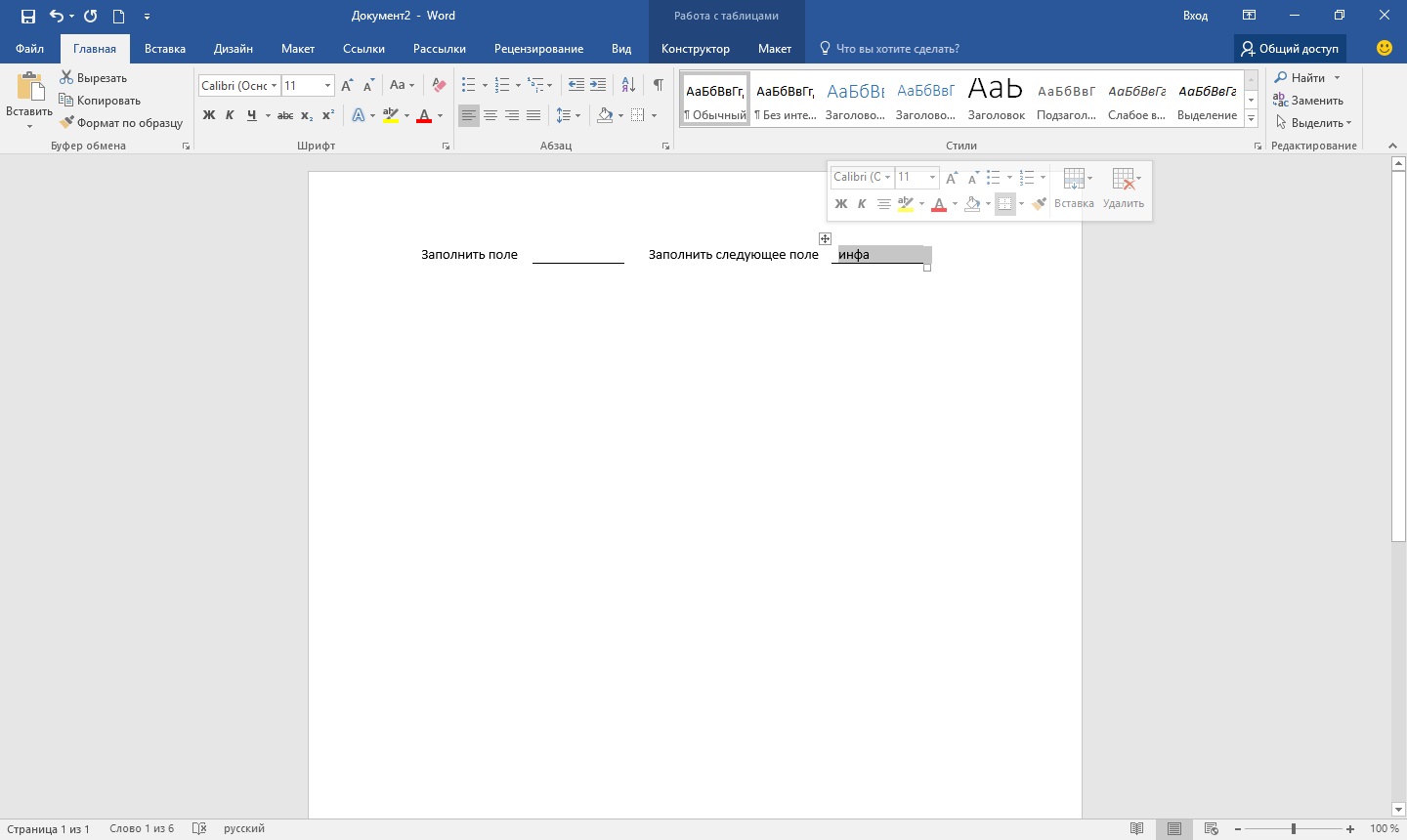
Noh, viimane viis joonise joonistamiseks sõna, kus saate kirjutada, siis on lihtsalt joonistada joone nagu eraldi objekt. Selleks minge vahekaardile "Lisa" ja leidke toode "Arvud" Peatükis "Illustratsioonid". Arvudes leiame tavalise liini, klõpsake seda ja joonistage lehel vaja. Kui hoiate joonis joonistamisel võtit VahetusLine osutub horisontaalseks. Vajadusel saab joont täiendavalt konfigureerida vastavas menüüs.
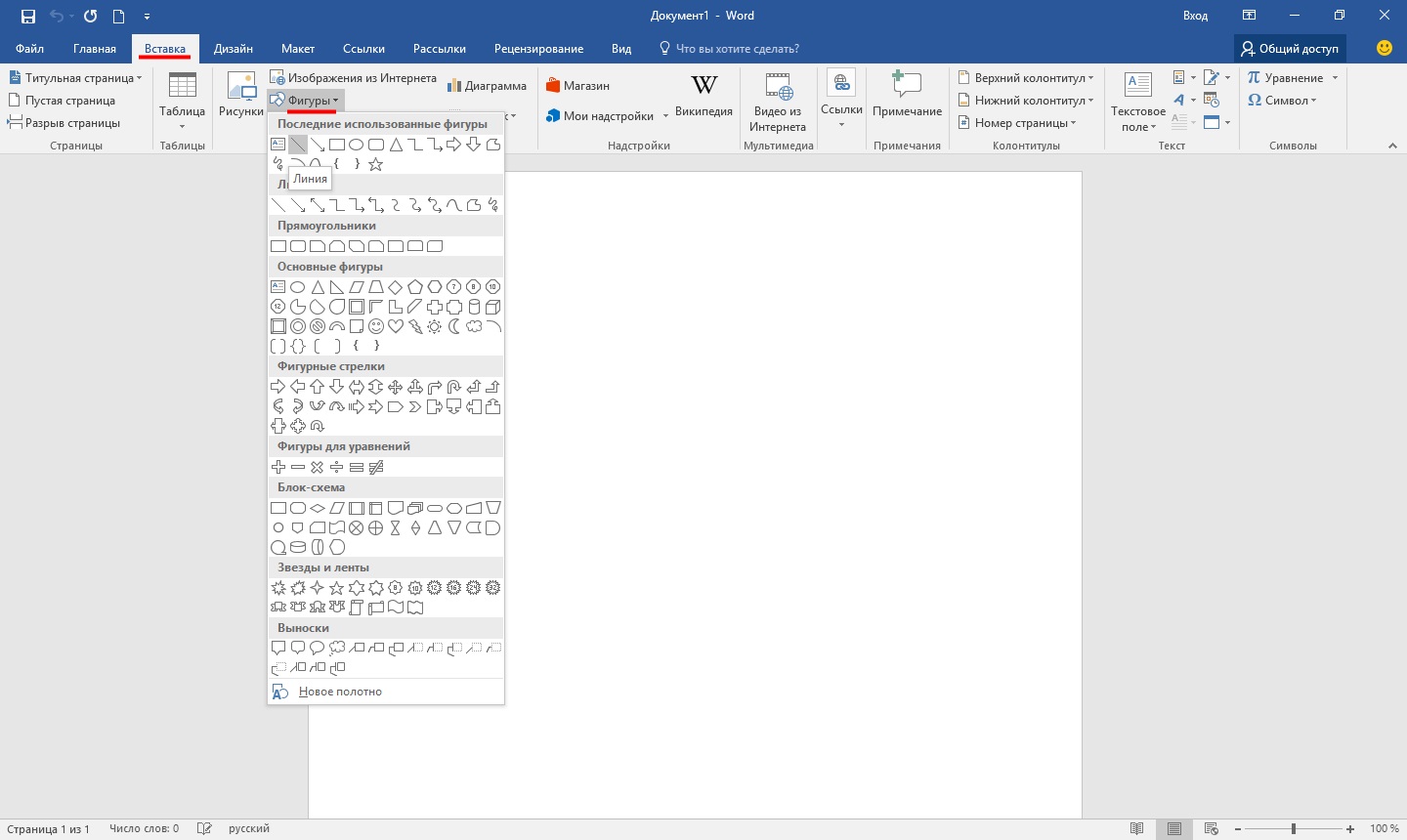
Nagu te juba aru saanud, mõistetakse sõna tekstiredaktor multifunktsionaalne programm ja võib-olla kõigepealt on paljud kasutajad alahinnatud väga asjata. Muidugi, mõnedes punktides on veel parem kasutada sama Exceli, kuid üldiselt on sõna paljude ülesannetega toime tulla.
Sellega saate alati ilusti korraldada dokumendi, mis kinnitab tahtlikku tööd või vastupidi, muutes selle mitteametlikuks. Te saate töötada tabelitega, muuta teksti stiili jne. Lisaks mõelda sõna liidese väikseim detail, see võimaldab mõne sekundi jooksul leida nõutav tööriist töö jaoks. Muide, sõna, saate isegi joonistada joone, kui ta seda äkki vajab. Tegelikult, kuidas joonistada rida sõna, me räägime.
Fashion esimene
Tegelikult on peaaegu igas vastuolulises olukorras, mis tekib sõna, on mitmeid võimalusi selle väljumiseks. Ja see on väga hea, sest iga kasutaja saab valida, mida mulle meeldib ja sobib talle kõige rohkem. Niisiis, alustame esimesest viisil, minu arvates, väga lihtne ja arusaadav kõigile.
Kujutage ette, et sa viskasin mingi tekst ja peate selle alumise alase rõhu all esile tõstma. Selleks me teeme seda: rõhutame teksti, seejärel vahekaardil "Kodu" tööriistaribal leiame "fondi" ploki. Seal on kolm nuppu: julge, kaldkirjas ja allajoonitud ja kui teil seda veel vajate, saate seda juba teise menüü kaudu teha. Seega klõpsa lihtsalt klõpsa viimast nuppu, nagu on näidatud ekraanipilt allpool.
Teise meetod
See meetod on veelgi funktsionaalsem. See on mugav nendes olukordades, kui soovite veeta ühe või mitu rida mis tahes piirkonnas lehe ja see ei ole oluline, see on horisontaalselt, vertikaalselt üle või kuidagi rohkem. Tee see:
- Tööriistaribal on vahekaart Insert, avage see.
- Seal on plokk "illustratsioon", mis pakub nupule "Arvud".
- Selle klõpsamisel leidke joonis kavandatava liini seas. Klõpsake seda hetkel, kui on vaja sisestada rea \u200b\u200bteksti. Pange tähele, et peate seadistama kaks punkti: koht, kus see algab ja kuhu lõpetada.
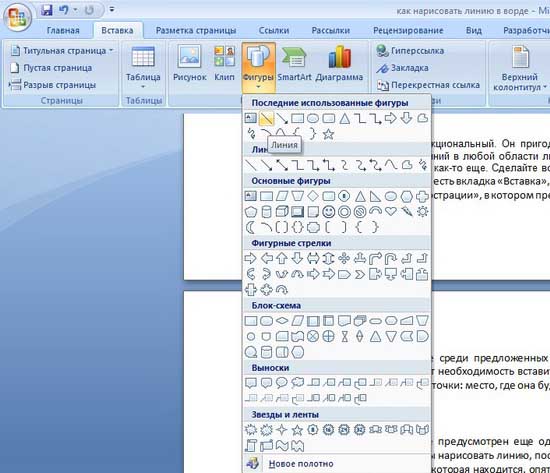
Kolmas meetod
See tekstiredaktor pakub teist tööriista, mis on kasulik kiiresti liinide loomiseks. Rida joonistamiseks pange kursor õigesse kohta, seejärel klõpsake nupul "Border", mis on jällena vahekaardil. Pärast seda peaks horisontaalne joon ilmuma kogu lehe laiuse ulatuses. 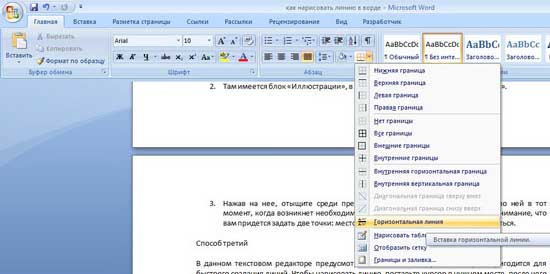
Loodan, et teie südamesse tuli üks neist viisidest joonistamiseks. Vali keegi ja julgelt katse!
Video, mis aitab
Tundub, miks sa vajad neli võimalust? Lõppude lõpuks kasutab peaaegu iga inimene ühte viisi, millele teda kasutatakse. Näiteks klõpsasin mitu korda nihe ja "kriips", nii et see osutus horisontaalse joone.
Ja mis siis, kui punktiirjoon saadakse ja on vaja tahket?
Tõenäoliselt on Shift võti klaviatuuril vigane. Seal jõuab päästmiseks muid võimalusi.
Võib-olla kõige tuttavam viis sõna tegemiseks sõna on kasutada klaviatuuri klahve.
I horisontaalne joon sõna klaviatuuriga
Allpool on pilt inglise keelega klaviatuuril, kuid ilma Vene paigutusteta, kuid see ei ole oluline, sest me oleme huvitatud ainult kolmest võtmest: vahetustega, kriips ja sisenemise.
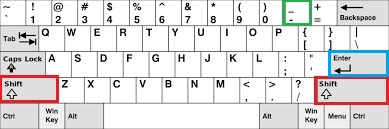
Joonis fig. 1. Kolm klaviatuuri klahvi: Shift, Dash ja sisestage pideva horisontaalse joone jaoks sõna
Nende kolme võtmega saate juhtida pideva horisontaalse joone sõna: punktiir või tahke, õhuke või paks, pikk või lühike.
1 Sõna redaktoris "-" klahvi (kriips) vajutamine, saame punkti iga pikkuse punktiirjoone.
Et teha õhuke pikk joon kogu lehe laius:
- Leiame klaviatuuril "kriips" (nulli "klahvi paremale, joonisel fig 1 kujutatud rohelises raamis.
- Uue (!) Ridade hulgast mitu korda vajutage seda klahvi: -
- Ja seejärel klõpsake "Enter" () võti. Mitmed trükitud kriipsud muutuvad äkki pidevaks horisontaalseks õhukeseks liiniks kogu lehekülje laiusele.
2 Kui üheaegselt vajutades Shift ja "-" (kriips) ei prindita kriips, kuid alljoonte _________. Seega on võimalik dokumendis dokumendis pideva suvalise pikkuse lõpetada.
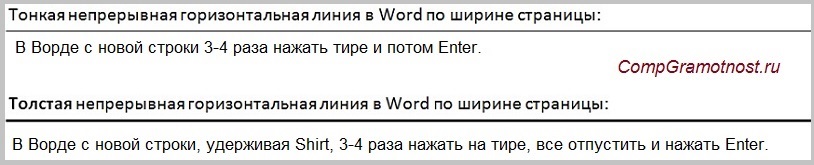
Joonis fig. 2. Õhuke ja paks horisontaalne joon sõna
Nüüd printime paksu horisontaalse joone kogu lehe laiusele:
- Jällegi leiame sama "kriips" võtme, samuti Shift-klahvi (vasakule või paremale, kellele see meeldib). Klõpsake käsku Shift, hoidke all ja ärge laske lahti.
- Ja nüüd uutest (!) Ridadest mitu korda (näiteks 3-4 korda) klõpsa kriipsil (ilma vahetusteta): ___. Vabastage nihke.
- Nüüd vajutage sisestusklahvi. Näete paksu horisontaalset tahket joont.
II liin sõna abil tabeli abil
Horisontaalset joont saab saada, kui kasutate tabeli ühest rakust (1 × 1), milles see on värvitud (on nähtav) ainult ülemise või alumise piiri ja tabeli ülejäänud kolmest küljest on leitud piirid (nad on nähtamatu).
Me paneme kursor kohale, kus liin peaks olema. Ülaosa menüü Word klõpsake:
- Kasti (1 joonisel fig 3),
- Tabel (2 joonisel fig 3), \\ t
- Üks rakk (joonisel fig 3).

Joonis fig. 3. Kuidas sõna sisestada tabel 1x1 (ühest rakust)
Selle tulemusena on tabel valmistatud ühest suurest rakust (1x1):
See jääb tabelisse 1x1 kolmest küljest, et piirid eemaldada. Selle jaoks
- minge "Avaleht" tab (1 joonisel 4),
- "Font" kõrval leiame "lõik" ja piirid (joonisel fig 4);
- me eemaldame kõik piirid, klõpsates "No Border" (joonisel fig 4).
- me tõstame esile "ülemine piir" või "alumine piir" (4 joonisel fig 4).
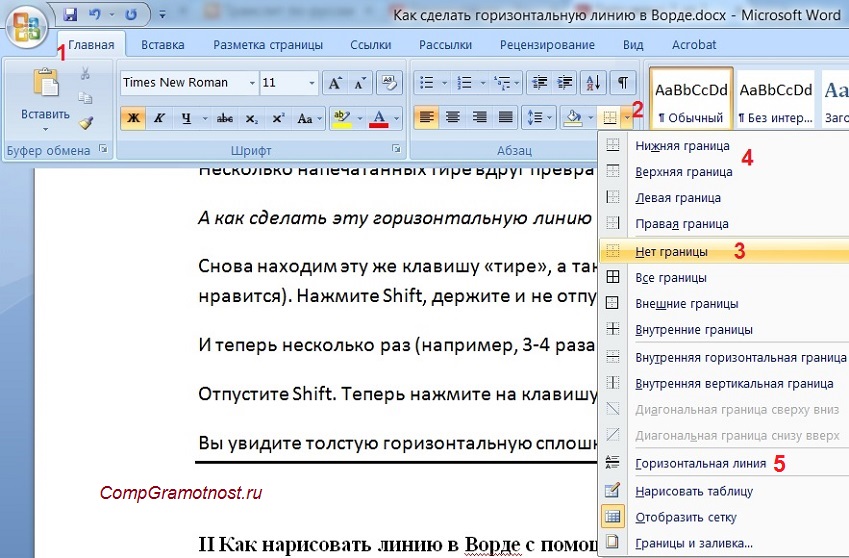
Joonis fig. 4. Nagu tabelis tabelis, eemaldage piiride valik (tehke piirid nähtamatuks)
Ma näen seda visuaalselt video (artikli lõpus).
Muide, joonisel fig. 3 Võib näha, et on lihtsam. Kursori saab panna joone algusse sõna ja klõpsake "Horisontaalne joon" (5 joonisel fig 4):
III joonis joonistamisega
Kast (1 joonisel fig 5) - arvud (joonisel fig 5) - see on veel üks võimalus horisontaalse joone saamiseks sõna.
Ridale oli rangelt horisontaalne, siis tuleb hoida vahetuse võti ja üheaegselt joonistada rida.
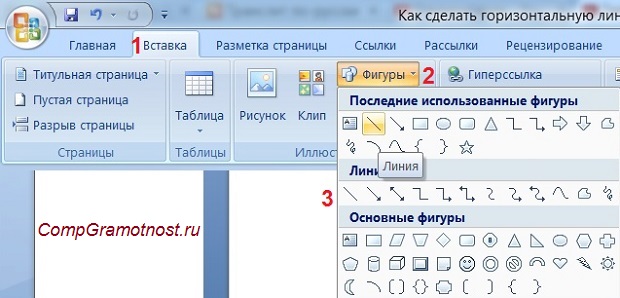
Joonis fig. 5. Kuidas joonistada rida sõna
IV-liin Wordis ekraani klaviatuuriga
Windows 10 jaoks saate ekraanil klaviatuuri leida ka ekraani klaviatuuri sisestamisega Wordi otsingu stringi "ekraani klaviatuuri" sisestamisega.

Joonis fig. 6. Ekraani klaviatuur
Me loome horisontaalse joone samamoodi nagu esimeses versioonis tavalise klaviatuuriga. On-ekraani klaviatuuril on vaja kolme nuppu: kriips, vahetada ja siseneda.
1 kriips ja sisestage
Uus rida sõna mitu korda koos kriips (1 joonisel fig 6) ja klõpsake ENTER. See osutub õhuke horisontaalse joone.
2 Shift, Dash ja Enter
Uus rida Word klõpsake esimene vahetus (2 joonisel fig 6), seejärel kriips (1 joonisel fig 6). See on asendamata. Nii korrake veel 2 korda ja seejärel klõpsake nuppu Enter. Selle tulemusena näeme paksu horisontaalse joone.